La única manera de aumenta el espacio en el disco duro de tu Mac es eliminar algunos archivos innecesarios, incluidos los archivos duplicados. Hay varias formas que puedes utilizar para limpiar el sistema Mac. Este artículo le brinda todos los procedimientos sobre cómo limpiar archivos basura del sistema.
Hay varios tipos de archivos basura, incluidos cachés del sistema, archivos de registro, archivos de desarrollador, archivos de idioma y restos de aplicaciones. Este artículo le brinda tres enfoques, la parte 1 incluye la forma manual, que utiliza la opción Finder. En la parte 2, usamos la opción Terminal, que usa la línea de comando.
Por último, en la parte 3, presentamos un software que administra todas las funciones automatizadas de la aplicación de modo que pueda limpiar las funciones con el mínimo esfuerzo. Continúe leyendo y conozca el mejor enfoque que puede probar y probar.
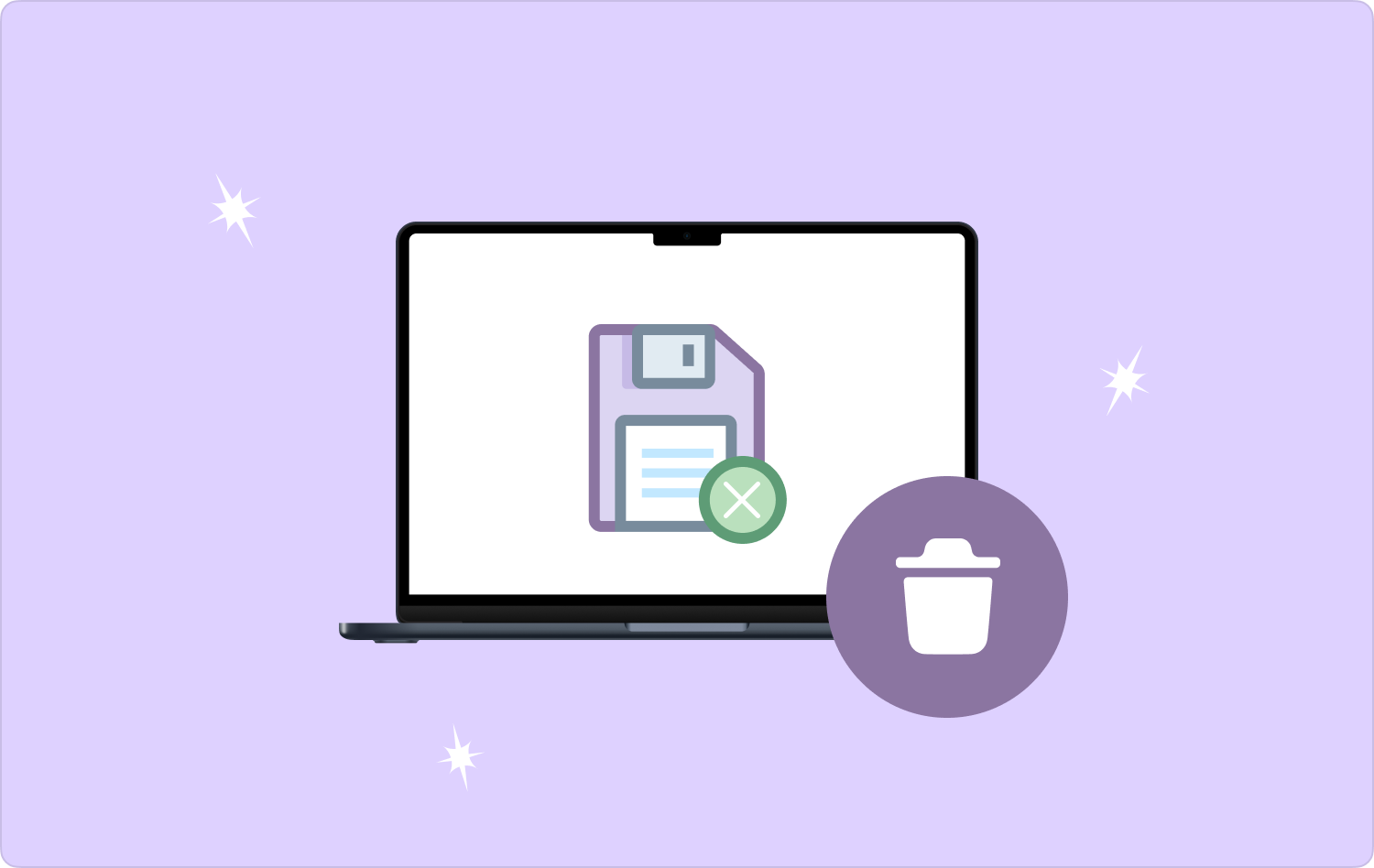
Parte #1: Cómo limpiar archivos basura del sistema de forma manualParte #2: Cómo limpiar archivos basura del sistema usando Terminal Parte #3: Cómo limpiar archivos basura del sistema usando Mac CleanerConclusión
Parte #1: Cómo limpiar archivos basura del sistema de forma manual
La forma manual de limpiar el dispositivo Mac para liberarlo de archivos basura es conocer la ubicación de los archivos basura y ejecutar el proceso de limpieza desde allí. Como se mencionó en la parte de introducción sobre los archivos basura, necesita saber cómo limpiar manualmente los archivos basura del sistema.
Este es un proceso agotador y engorroso, especialmente cuando tiene muchos archivos ubicados en diferentes ubicaciones de almacenamiento. Además, si no tiene idea de los archivos del sistema, puede cometer un error y eliminarlos, lo que puede provocar un error del sistema.
Sin embargo, este es el procedimiento simple que debe seguir para ejecutar el kit de herramientas con el mínimo esfuerzo:
- Visita la Finder menú en el dispositivo Mac, al que también puede acceder desde el escritorio.
- En la parte superior derecha, haz clic en Go icono para que aparezca una lista de vista previa en la interfaz para acceder al menú de opciones y elegir más Biblioteca opción entre el menú de la lista desplegable.
- Elija todos los archivos basura según las diferentes ubicaciones, haga clic con el botón derecho después de resaltarlos, haga clic en Borrar y espere a que se complete el proceso.
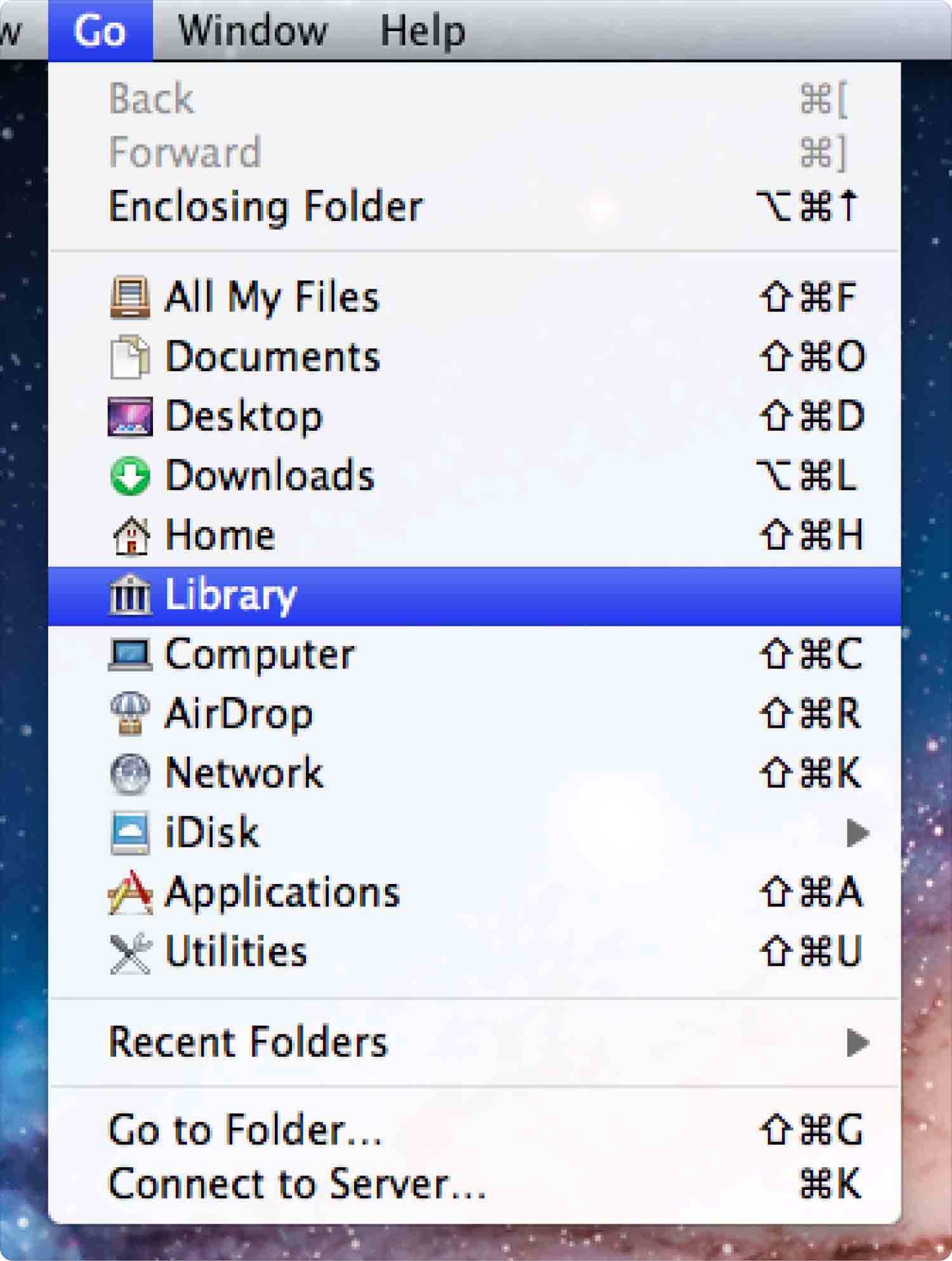
La elección del kit de herramientas depende de lo que tenga a mano con respecto a la forma manual de limpiar los archivos basura del sistema. ¿No es un proceso agotador si tienes que hacer todo esto con todos los archivos basura de diferentes tipos?
Parte #2: Cómo limpiar archivos basura del sistema usando Terminal
El sistema terminal es una función de línea de comando compatible con dispositivos Mac. Es un conjunto de herramientas fácil de usar si y sólo si tienes experiencia en la línea de comandos. De lo contrario, quizás te preguntes de qué diablos se trata esa función. Le ahorra los muchos clics que tiene que hacer, como cuando quiere saber cómo limpiar archivos basura del sistema, una línea de comando en formato de texto completa el proceso.
Aquí está el procedimiento simple para gestionar esto:
- Vaya al menú Finder y presione el Comando + Shift + G
- En el editor de texto que aparece, escriba el Ir/Biblioteca/Cachés, y aparecerá una vista previa de todos los cachés para que elijas lo que necesitas eliminar. Para ahorrar tiempo, si desea eliminar todo, presione Comando + A y haga clic derecho para eliminarlos todos del sistema.

Sólo podrás tener una idea de esto si comprendes los comandos y estás preparado para gestionar las funciones de escritura, a las que pueden acceder los expertos. Si busca una opción automatizada, la parte 3 tiene una respuesta para usted.
Parte #3: Cómo limpiar archivos basura del sistema usando Mac Cleaner
TechyCub Mac Cleaner es su conjunto de herramientas de referencia con una interfaz sencilla ideal para todos los usuarios, independientemente del nivel de experiencia. La aplicación viene con un desinstalador de aplicaciones, que resulta útil para desinstalar aplicaciones.
Mac Cleaner
Escanee su Mac rápidamente y limpie los archivos basura fácilmente.
Verifique el estado principal de su Mac, incluido el uso del disco, el estado de la CPU, el uso de la memoria, etc.
Acelera tu Mac con simples clics.
Descargar gratis
El kit de herramientas también tiene un limpiador de basura para detectar y eliminar todos los archivos basura en el sistema Mac. Además, el kit de herramientas funciona con un rendimiento rápido y una alta velocidad de escaneo, lo que lo convierte en un archivo automatizado. Le permite proteger archivos delicados del sistema, que son útiles para administrar y controlar problemas de errores del sistema.
Estas son algunas de las características adicionales:
- Se ejecuta a una velocidad de escaneo rápida con un conjunto de herramientas completo.
- Admite todos los dispositivos Mac y todas las versiones independientemente del modelo.
- Muestra una vista previa de todos los archivos para que pueda realizar una selección de los archivos basura que necesita eliminar del sistema.
- Admite la limpieza selectiva de funciones para cualquiera de los tipos de archivos.
- Ideal para todos los usuarios gracias a la interfaz interactiva y fácil de usar.
Con todas estas excelentes características, así es como funciona el kit de herramientas para limpiar archivos basura del sistema.
- Descargue, instale e inicie Mac Cleaner en su dispositivo Mac hasta que vea el estado de la aplicación.
- Haz clic en el botón "Limpiador de basura" icono para obtener una vista previa de todos los archivos basura dentro de la aplicación.
- Seleccione todos los archivos basura disponibles en la interfaz y haga clic "Limpiar" para comenzar el proceso de limpieza hasta que puedas.

¿Todavía tienes dudas de que el proceso automatizado sea rápido y sencillo independientemente del nivel de experiencia? Disfrute de las funciones automatizadas de esta aplicación y aumentar la velocidad del dispositivo Mac.
La gente también Leer La mejor manera de borrar el almacenamiento del sistema en Mac Guía 2023: Cómo mostrar archivos de sistema en Mac fácilmente
Conclusión
La elección del enfoque depende de lo que tenga a mano. Sin embargo, hemos analizado cada opción entre las categorías, automáticas, manuales y de línea de comandos. Además de Mac Cleaner, existen otras aplicaciones en el mercado que debes probar y explorar su uso para obtener lo mejor de lo que el mercado tiene para ofrecer.
Además, no hay nada de malo en probar, probar y probar la funcionalidad del resto en el mercado para tener una opción diversa en cuanto a un conjunto de herramientas que respalde cómo limpiar archivos basura del sistema. ¿Aún tienes dudas de que puedas eliminar todos los archivos basura de tu Mac con el mínimo esfuerzo?
